Win7系统文件或目录损坏且无法读取这么办?
时间:2024/5/31作者:未知来源:盾怪网教程人气:
- [摘要]我们在工作的时候,需要打开很多不同类型的文件。但是有的时候我们会突然遇到“文件或目录损坏且无法读取”的问题,那么这个时候我们该怎么办呢?稳住,接下来小编就告诉...
我们在工作的时候,需要打开很多不同类型的文件。但是有的时候我们会突然遇到“文件或目录损坏且无法读取”的问题,那么这个时候我们该怎么办呢?稳住,接下来小编就告诉你们Win7系统怎么解决“文件或目录损坏且无法读取”的问题。
首先,把出现问题的U盘插入电脑,打开“我的电脑”,选中U盘,左键选择属性。
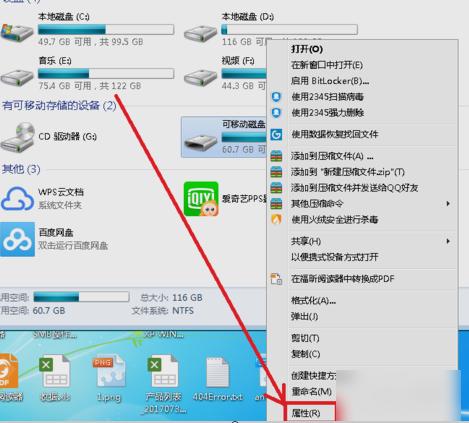
打开之后,选择“工具选项”,然后点击“开始检查”。
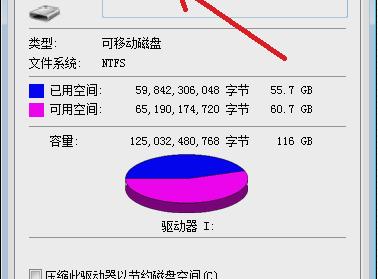
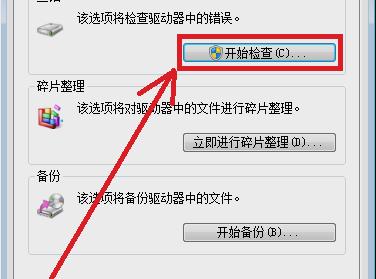
接下来选中“自动修复文件系统错误”、及“扫描尝试恢复坏扇区”,然后点“开始”。
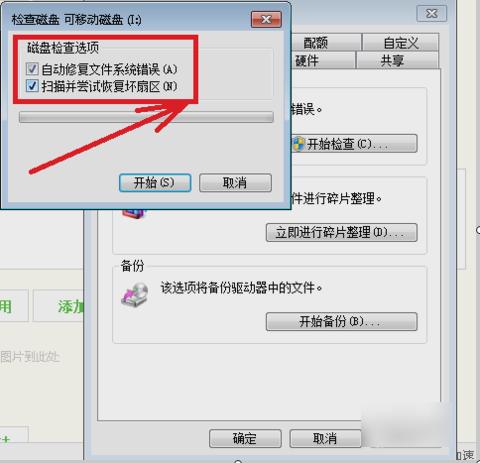
等待扫描结束之后,再打开目录试试看。
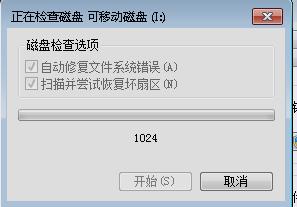 windows 7 的设计主要围绕五个重点——针对笔记本电脑的特有设计;基于应用服务的设计;用户的个性化;视听娱乐的优化;用户易用性的新引擎。 跳跃列表,系统故障快速修复等,这些新功能令Windows 7成为最易用的Windows。
windows 7 的设计主要围绕五个重点——针对笔记本电脑的特有设计;基于应用服务的设计;用户的个性化;视听娱乐的优化;用户易用性的新引擎。 跳跃列表,系统故障快速修复等,这些新功能令Windows 7成为最易用的Windows。
关键词:Win7系统文件或目录损坏且无法读取这么办?